Het hebben van twee of meer opnamen binnen één frame is een oude videobewerkingstechniek die vaak wordt gebruikt in speelfilms, muziekvideo's en verschillende andere soorten korte films. Het videomuureffect kan ook visueel indrukwekkend zijn als u de beelden van dezelfde scène combineert die vanuit verschillende hoeken zijn vastgelegd of als u gewoon meerdere actiebronnen in hetzelfde frame wilt hebben. Er zijn verschillende methoden die je kunt gebruiken om dit visuele effect in Filmora te creëren en in dit artikel zullen we je stap voor stap door elk van hen leiden.
Hoe maak je het videomuureffect met Filmora?
Het is essentieel om alle andere videobewerkingstaken uit te voeren, zoals het knippen of bijsnijden van het beeldmateriaal, het toepassen van overgangen of het kleurgraden van een videoclip voordat u begint met het maken van het videomuureffect. Als je eenmaal precies weet waar in de video het effect moet verschijnen, hoe lang het moet duren of hoeveel verschillende shots het effect moet bevatten, is het veel gemakkelijker om te kiezen hoe je een videomuur gaat maken. Laten we eens kijken naar een paar verschillende methoden die je kunt gebruiken om een videomuureffect te maken in Filmora.
1. Het videomuurfilter toepassen

Ga naar het tabblad Effecten , nadat je de videoclip waarop je het videomuurfilter wilt toepassen op de tijdlijn van Filmora hebt geplaatst. Klik op de Algemene subcategorie en blader door de filters die het bevat totdat je het Videomuurfilter . vindt of je kunt ook de naam van het filter typen in de zoekbalk en vind het direct.

Ga verder met slepen en neerzetten het videomuurfilter naar de track op de tijdlijn die zich direct boven de videoclip bevindt waarop u het filter toepast. Het filter zal de bronbeelden vermenigvuldigen en het maakt een aantal kleinere frames van de originele videoclip. U kunt de duur aanpassen van het videomuurfilter door een van de uiteinden naar links of rechts te slepen, afhankelijk van of u de standaardduur wilt verlengen of verkorten. Dubbelklik op het filter je hebt toegevoegd aan de tijdlijn en gebruik de alfa-schuifregelaar om de intensiteit ervan te verminderen. U kunt echter niet kiezen hoe vaak het bronmateriaal wordt vermenigvuldigd en u kunt slechts één videoclip als bronmateriaal gebruiken.
2. Een videoclip vermenigvuldigen met het tv-muurfilter
Het Tv-muurfilter bevindt zich in de subcategorie Algemeen van het menu Filters, zoals het filter Videomuur, en het enige dat u hoeft te doen om het op een videoclip toe te passen, is het slepen en neerzetten op een track op de tijdlijn .
Nadat u het tv-muurfilter op de tijdlijn heeft geplaatst, moet u erop dubbelklikken als u het aantal nieuwe frames wilt wijzigen dat het filter genereert . De schuifregelaar Splitsen stelt u in staat om maximaal acht frames . toe te voegen op zowel horizontale als verticale zijden van een videoclip.
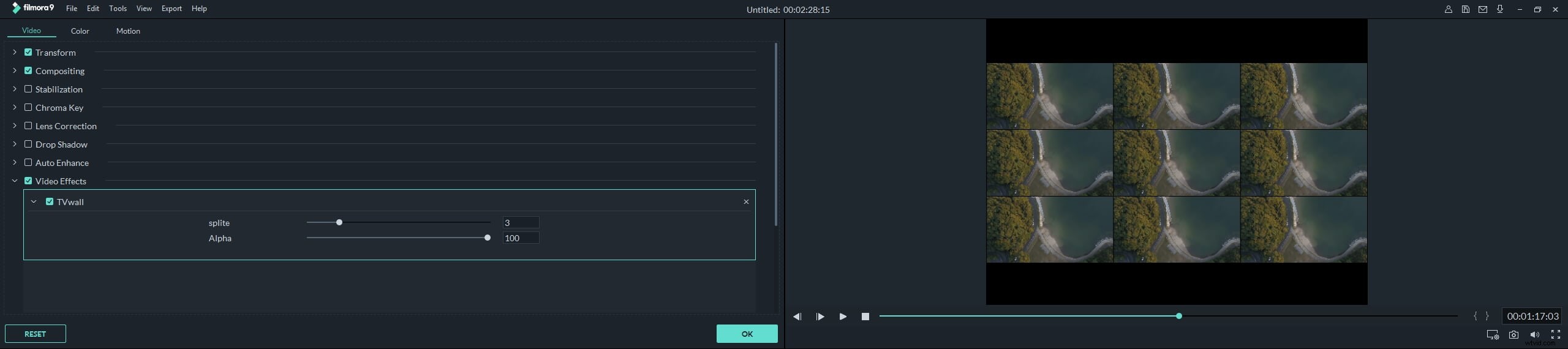
De waarde die u aan de Splite-functie gaat toewijzen, hangt af van het project waaraan u werkt, maar houd er rekening mee dat de grootte van alle frames afneemt naarmate u hun aantal verhoogt . Daarom moet u niet te veel nieuwe frames toevoegen als u wilt dat de inhoud van de opname die u vermenigvuldigt gemakkelijk opvalt. Het TV Wall-filter kan slechts één enkele opname vermenigvuldigen en u kunt het niet gebruiken om meerdere videoclips in één frame te combineren.
3. Het videomuureffect handmatig maken
Het samenvoegen van verschillende videoclips in één opname is een snel en eenvoudig proces in Filmra9 dat in slechts een paar eenvoudige stappen kan worden voltooid. Nadat je het beeldmateriaal in een project hebt geïmporteerd, moet je het op vier verschillende videotracks plaatsen, de ene videoclip boven de andere . U moet dan dubbelklikken op een van de clips die je op de tijdlijn hebt geplaatst om toegang te krijgen tot het Video-tabblad waar u de instellingen voor Schaal en Positie . kunt aanpassen . Terwijl u de waarden van de schaal- en positie-instellingen wijzigt de wijzigingen die u aanbrengt, worden weergegeven in het voorbeeldvenster zodat u altijd de exacte locatie van een videoclip op het scherm kunt zien. Je moet dit proces herhalen voor alle videoclips die je op de tijdlijn hebt gestapeld totdat u het gebied van het scherm aanwijst dat elk van hen moet innemen. Verwijder alle audiobestanden , inclusief de originele audiobestanden van de videoclips die u hebt gebruikt om het videomuureffect van de tijdlijn te maken, en bewaar alleen de audiobestanden die u in de uiteindelijke versie van de video wilt opnemen.
Met het Video Wall-effect kunt u de beelden die vanuit verschillende hoeken zijn opgenomen met verschillende camera's in dezelfde opname gebruiken of zelfs als hulpmiddel voor het vertellen van verhalen door het ene frame te laten beginnen waar het andere eindigt. Bovendien kunt u verschillende filters en overlays toepassen op elke clip in het frame en verschillende visuele stijlen van video's in één opname combineren.
Conclusie
Het hebben van uniek en boeiend beeldmateriaal is cruciaal bij het creëren van een videomuureffect, omdat het veel gemakkelijker is om zorgvuldig geplande stukken beeldmateriaal te combineren dan degene die je willekeurig hebt gekozen. Het vinden van creatieve en efficiënte manieren om het videomuureffect in je video's op te nemen, vereist zowel tijd als oefening, dus je zou teleurgesteld moeten zijn als je er in het begin niet in slaagt om een videomuureffect te creëren dat je echt leuk vindt. Gebruik je het videomuureffect vaak in je video's? Laat een reactie achter en deel uw ervaringen met ons.
